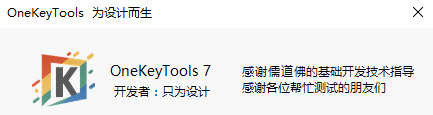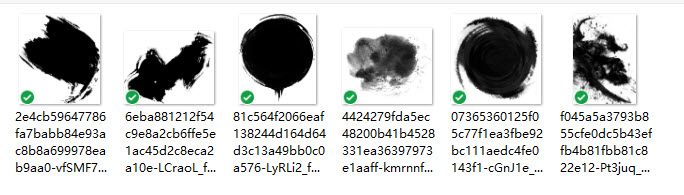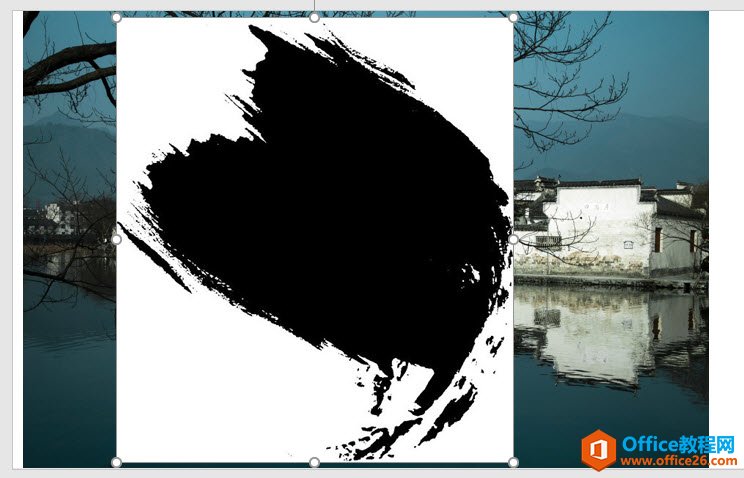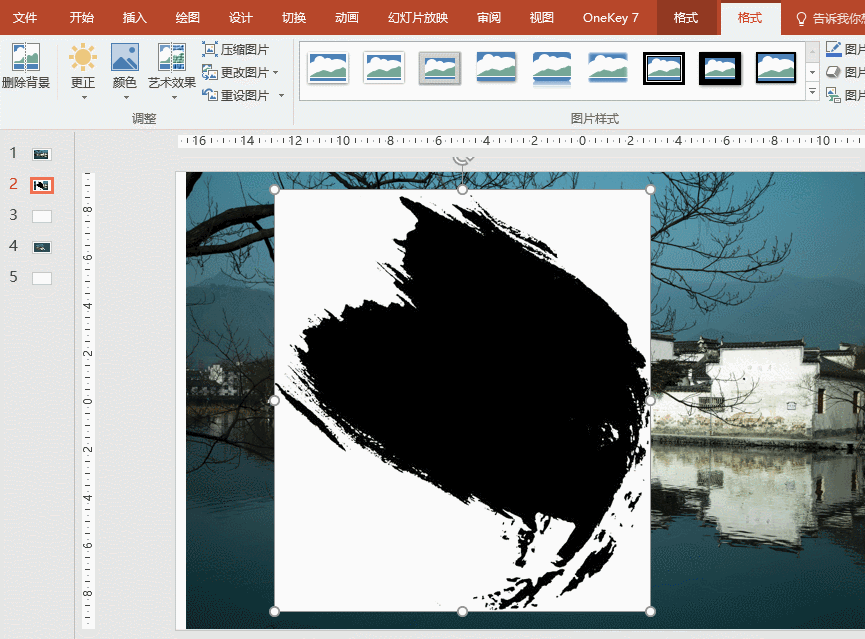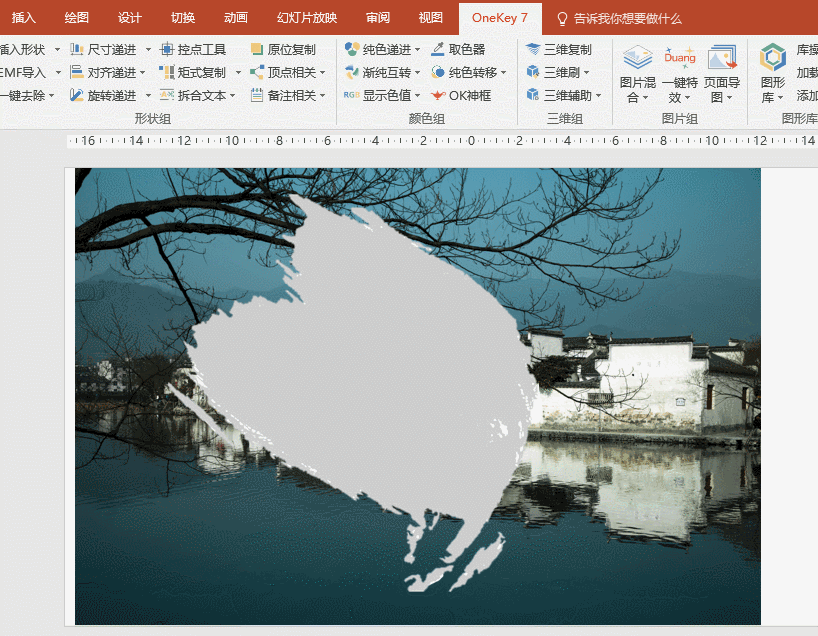-
如何用PPT实现墨迹图片层叠设计?
-
有关如果用PPT做出墨迹的图片效果,因为这个功能对一些需要制作文学类的幻灯片来说还是非常方便,(关键PPT制作做做不出这个效果。)
那到底什么是墨迹图片层叠效果呢?给大家看一个图!

制作的难点就是怎么能把图中的照片处理成这种类似墨迹或者是地图的轮廓效果呢?
首先要在PPT上装一个插件,叫OneKeyToos的插件,这个大家自行百度下载,到处都是。

装好后,在PPT中会多出现一个面板,大家有兴趣可以去研究,很多功能还是不错的。

我这里只推荐一个功能,就是今天要讲的墨迹图片设计效果,解决了PPT无法实现,比PS制作效率搞的问题,牛闪闪装这个插件只为这个功能。
具体操作如下:
首先,在PPT中插入一张需要处理的图片。(又是一年春来到,春游好时节。)

然后再从网上找一些下图这种墨迹图片,到www.huaban.com去搜索 墨迹 到处都是。

接着选一个墨迹图片插入PPT。

像牛闪闪这种运气不好的主,白色部分不是透明的,所以需要用PPT的背景删除功能去把白色部分删除,并将墨迹的颜色改为灰色。具体操作看动图。

还没完,再把墨迹文件改成灰色在格式-颜色处进行设置,具体操作如下:

重要要用到插件了。同时选中两张图片,注意选中的顺序,先选中风景图片,再按住ctrl选中墨迹图片,在插件中找到图片混合-正片叠底的功能搞定,具体看动图操作:

这是要做地图的节奏!
总结:PPT的插件有很多,但插件装得太多会导致系统变慢,设置系统崩溃,所以集团型公司很少允许安装各种未认证插件。所以本技巧适合个人或小型公司制作PPT使用。此插件在PPT2010版本上使用都有效。
本文摘自:https://www.office26.com/powerpoint/powerpoint_2618.html,感谢原作者!